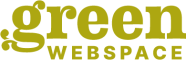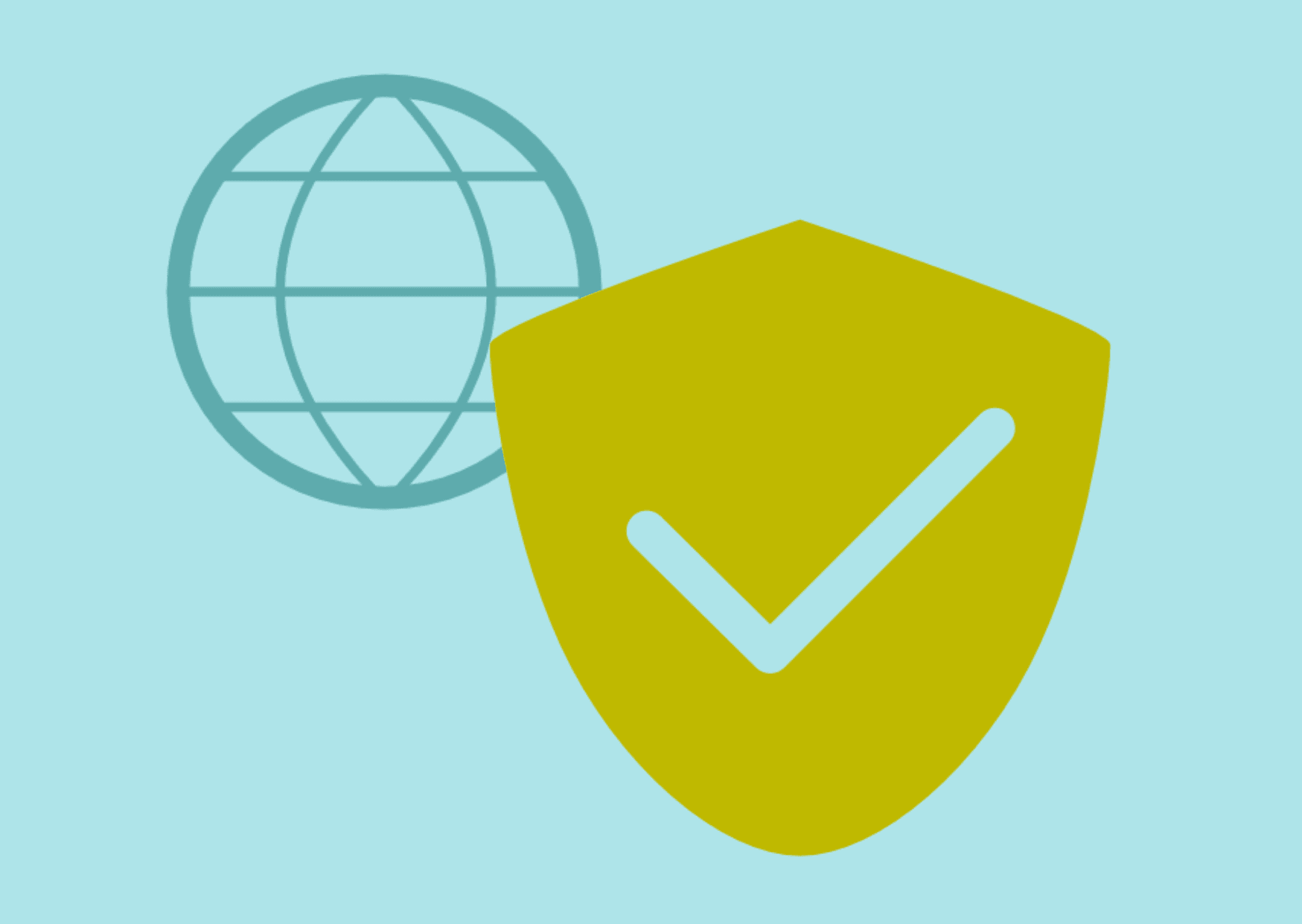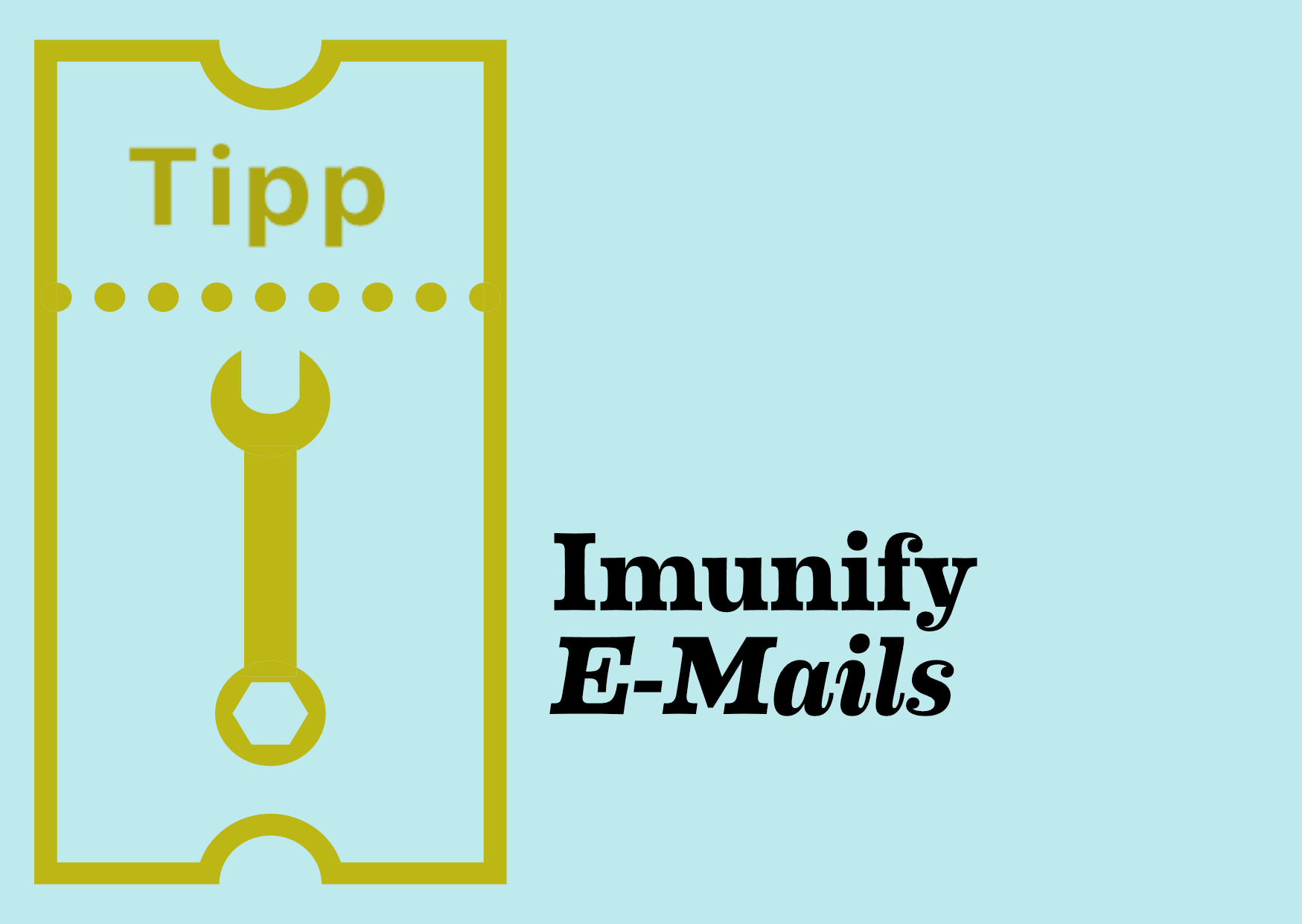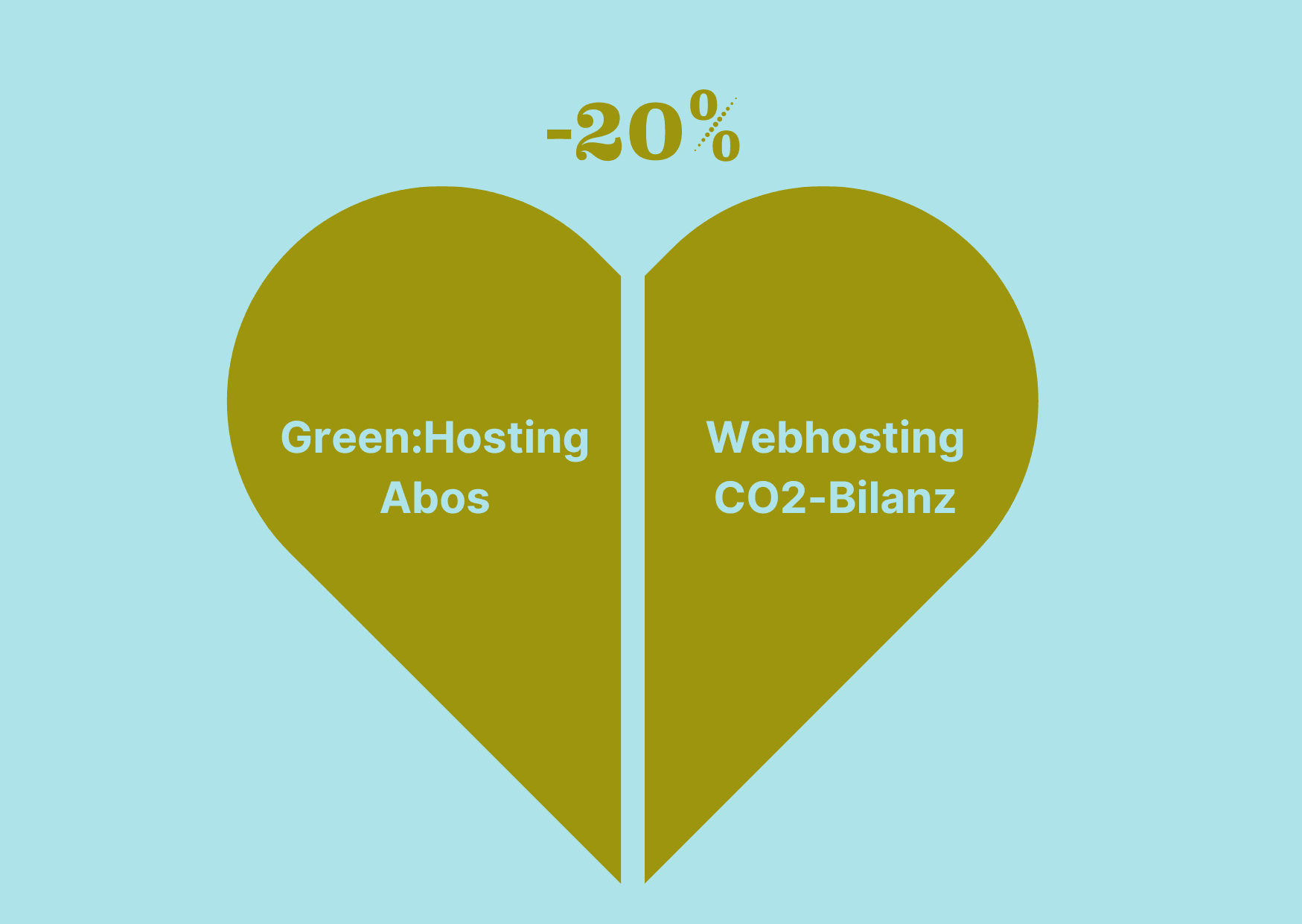LiteSpeed ist ein leistungsstarker Webserver, der für deutlich schnellere Ladezeiten, besseren Caching-Support und eine optimierte Performance sorgt – besonders in Kombination mit WordPress. Genauere Infos findest du in unserer FAQ.
Das Plugin kann direkt über WordPress oder über dein cPanel installiert werden.
Wir empfehlen die cPanel-Version.
Für WordPress-Begeisterte und fortgeschrittene Nutzer empfehlen wir die FAQ von LiteSpeed.
Direktlink: LiteSpeed FAQ
Was ist das cPanel?
Das cPanel – Deine Kommandozentrale bei uns
Mit dem cPanel hast du alle Fäden in der Hand: Es ist deine persönliche Schaltzentrale, über die du deine gesamte Online-Präsenz steuerst. Ob du deine Website verwalten, neue E-Mail-Adressen einrichten oder Domains organisieren möchtest – alles läuft bequem und intuitiv über das cPanel.
Hier entscheidest du, wohin die Reise geht und was auf deiner Website passiert. Einfach, übersichtlich und immer unter deiner Kontrolle.
Der einfachste Weg: Logge dich in deine Client Area ein, gehe zu deiner Hosting-Produktübersicht und klicke dort auf den cPanel-Button. So gelangst du ganz ohne zusätzliche Login-Daten direkt in dein cPanel.
cPanel Passwort ändern Link
Was ist die ClientArea?
Die ClientArea – Dein persönlicher Verwaltungsbereich
In der Client Area behältst du den Überblick: Hier kannst du deine Rechnungen einsehen und bequem bezahlen. Außerdem hast du die Möglichkeit, neue Produkte und Dienstleistungen direkt bei uns zu bestellen.
Besonders praktisch: In deiner Produktübersicht findest du einen Button, mit dem du dich ganz ohne Login-Daten direkt in dein cPanel einloggen kannst.
ClientArea Login Bereich Link
Wichtig:
Um LiteSpeed korrekt über das cPanel zu installieren, muss zuerst eine WordPress-Website erstellt werden.
FAQ Hilfe findest du dazu hier Link
Installation im cPanel.
Wenn du im cPanel angekommen bist, findest du oben rechts die Suchfunktion, mit der du schnell alle Menüeinträge durchsuchen kannst.
Im cPanel kannst du nach dem LiteSpeed Web Cache Manager suchen und öffnen.
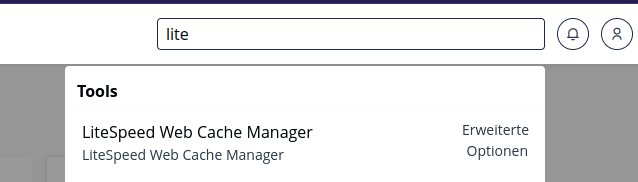
Anschließend werden dir mehrere Optionen angezeigt – du solltest dann ganz nach unten scrollen und auf „WordPress Cache“ klicken.
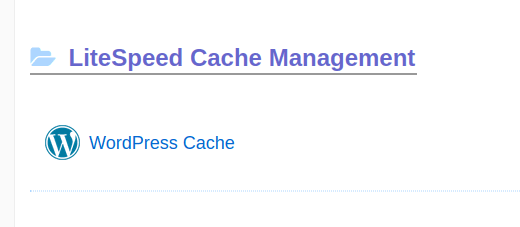
Dann gelangst du zur Plugin-Übersicht.
Nachdem du auf „Scan“ geklickt hast, werden dir alle WordPress-Websites in deinem Hosting-Paket angezeigt.
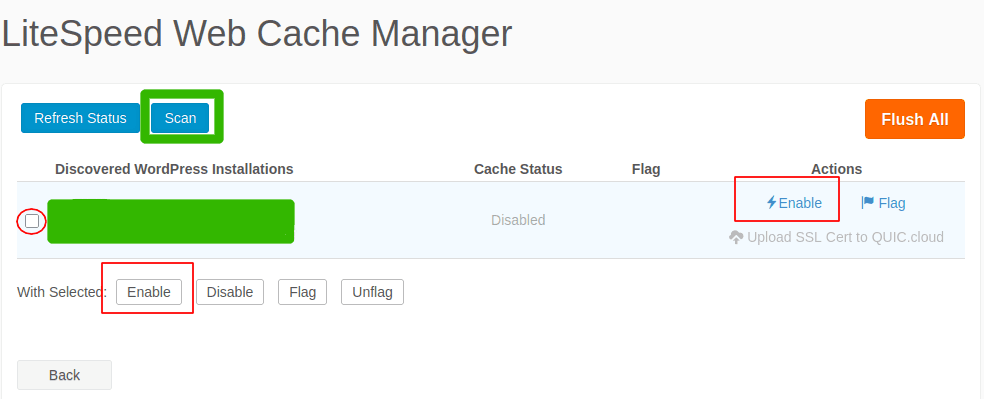
Um das Plugin zu aktivieren, wählst du die entsprechende Website aus, indem du die linke Box anklickst.
Anschließend bestätigst du die Einstellung, indem du auf „Enable“ klickst.
In dieser Ansicht kann man auch immer überprüfen ob Litespeed Cach aktiv ist.
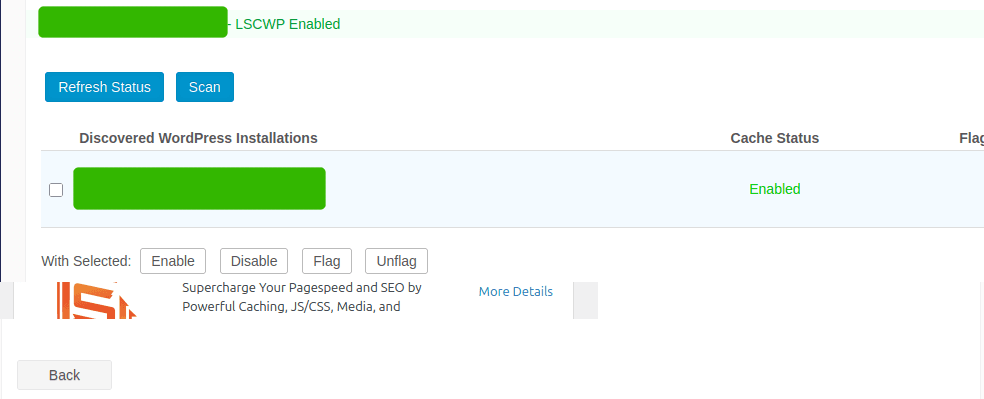
Sobald du das Plugin erfolgreich installiert hast, erscheint es in deiner Plugin-Liste.
Wenn du nach der Installation erneut auf „Plugins“ klickst, gelangst du zur Übersicht.
Dort musst du LiteSpeed Chache aktivieren, indem du auf „Aktivate“ klickst

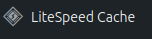
Sobald das geschafft ist, findest du LiteSpeed in der linken Menüleiste.
LiteSpeed Chache-Einstellungen
Nachdem LiteSpeed erfolgreich installiert wurde, kannst du in den Einstellungen innerhalb von WordPress Anpassungen vornehmen.
Wir empfehlen, ein Preset zu verwenden. Dafür öffnest du in der linken Menüleiste den Punkt LiteSpeed Chache und wählst „Presets“ aus. Anschließend suchst du dir ein passendes Preset aus, aktivierst es – und bist damit fertig.
Natürlich sind auch spezifischere Einstellungen möglich.
Bitte beachte dafür die LiteSpeed-FAQ.